处理存储介质中的数据
将存储介质连接到本机的USB端口可以将已扫描的数据保存到介质或打印介质中的文件。重命名文件或删除本机中不需要的文件,以便可以在不使用计算机的情况下管理和整理介质中的数据。
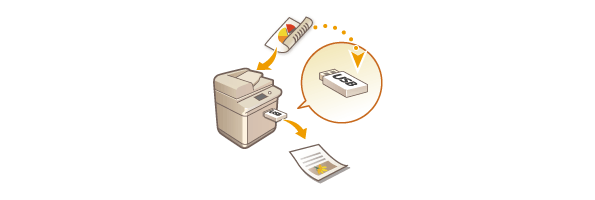
插入存储介质
有关可用存储介质或如何插入存储介质的信息,请参阅连接USB存储设备。
 |
务必在使用存储介质前进行检查要使用存储介质,必须将<存储位置显示设置>中的<存储介质>设置为<打开>。<存储位置显示设置> 将<使用扫描功能>和<使用打印功能>设置为<打开>。 <使用扫描/打印功能> 即使存储介质已正确连接但仍无法识别时,本机可能被设置为对USB外部存储设备使用MEAP驱动程序。将<对USB存储设备使用MEAP驱动程序>设置为<关闭>。 <对USB存储设备使用MEAP驱动程序> |
 |
如果<连接存储介质时选择选项>设置为<打开>,则在插入存储介质时,会显示可用功能的快捷键。<连接存储介质时选择选项> 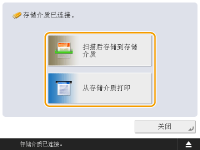 由于本机在睡眠模式时快捷键可能不会显示,因此应在机器从睡眠模式唤醒后插入存储介质。 |
取出存储介质
取出存储介质时,务必遵照以下步骤。使用不同的步骤取出存储介质可能会造成存储介质和主机的损坏。
1 | 按  。 。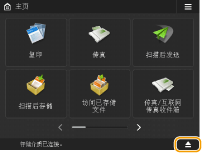 |
2 | 选择要断开的存储介质并按<取出>。 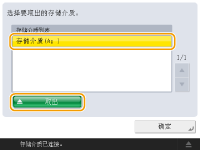 |
3 | 从USB端口断开存储介质并按<确定>  <确定>。 <确定>。 |